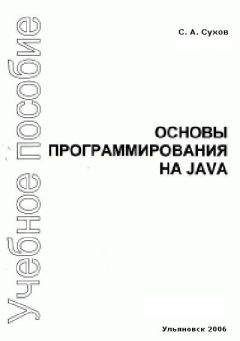Симон Робинсон - C# для профессионалов. Том II

Скачивание начинается... Если скачивание не началось автоматически, пожалуйста нажмите на эту ссылку.
Жалоба
Напишите нам, и мы в срочном порядке примем меры.
Описание книги "C# для профессионалов. Том II"
Описание и краткое содержание "C# для профессионалов. Том II" читать бесплатно онлайн.
Платформа .NET предлагает новую среду, в которой можно разрабатывать практически любое приложение, действующее под управлением Windows, а язык C# — новый язык программирования, созданный специально для работы с .NET.
В этой книге представлены все основные концепции языка C# и платформы .NET. Полностью описывается синтаксис C#, приводятся примеры построения различных типов приложений с использованием C# — создание приложений и служб Windows, приложений и служб WWW при помощи ASP.NET, а также элементов управления Windows и WWW Рассматриваются общие библиотеки классов .NET, в частности, доступ к данным с помощью ADO.NET и доступ к службе Active Directory с применением классов DirectoryServices.
Эта книга предназначена для опытных разработчиков, возможно, имеющих опыт программирования на VB, C++ или Java, но не использовавших ранее в своей работе язык C# и платформу .NET. Программистам, применяющим современные технологии, книга даст полное представление о том, как писать программы на C# для платформы .NET.
• Все особенности языка C#
• C# и объектно-ориентированное программирование
• Приложения и службы Windows
• Создание web-страниц и web-служб с помощью ASP NET
• Сборки .NET
• Доступ к данным при помощи ADO NET
• Создание распределённых приложений с помощью NET Remoting
• Интеграция с COM, COM+ и службой Active Directory
using System.Collections;
using System.ComponentModel;
using System.Configuration.Install;
namespace Wrox.ProfessionalCSharp {
/// <summary>
/// Краткое описание ProjectInstaller
/// </summary>
[RunInstaller(true)]
public class ProjectInstaller : System.Configuration.Install.Installer {
Классы ServiceProcessInstaller и ServiceInstaller
Аналогично приложениям Windows Forms метод InitializeComponent() вызывается внутри конструктора класса ProjectInstaller. В методе InitializeComponent() создается экземпляр класса ServiceProcessInstaller и класса ServiceInstaller. Оба эти класса выводятся из класса ComponentInstaller, который сам является Installer.
Классы, производные из ComponentInstaller, используются как части процесса установки. Помните, что служебный процесс может включать более одной службы. Класс ServiceProcessInstaller применяется для части процесса установки, а класс ServiceInstaller для части службы, поэтому один экземпляр ServiceInstaller требуется для каждой службы. Если в процессе имеется три службы, то необходимо добавить дополнительные объекты ServiceInstaller, в таком случае понадобятся три экземпляра ServiceInstaller.
private System.ServiceProcess.ServiceProcessInstaller serviceProcessInstaller1;
private System.ServiceProcess.ServiceInstaller serviceInstaller1;
/// <summary>
/// требуемые переменные конструктора.
/// </summary>
private System.ComponentModel.Container components;
public ProjectInstaller() {
// Этот вызов затребован конструктором.
InitializeComponent();
// TODO: добавить инициализацию после вызова InitComponent
}
/// <summary>
/// Требуемый метод для поддержки конструктора — не изменяйте
/// содержимое этого метода с помощью редактора кода.
/// </summary>
private void InitializeComponent() {
this.serviceProcessInstaller1 =
new System.ServiceProcess.ServiceProcessInstaller();
this.serviceInstaller1 =
new System.ServiceProcess.ServiceInstaller();
//
// serviceProcessInstaller1
//
this.serviceProcessInstaller1.Password = null;
this.serviceProcessInstaller1.UserName = null;
//
// serviceInstaller1
//
this.serviceInstaller1.ServiceName = "QuoteService";
//
// ProjectInstaller
//
this.Installers.AddRange(
new System.Configuration.Install.Installer[] {
this.serviceProcessInstaller1, this.serviceInstaller1});
}
}
}
ServiceProcessInstaller устанавливает исполняемый файл, который реализует класс ServiceBase. ServiceProcessInstaller имеет свойства для всего процесса и для всех служб внутри процесса:
Свойства ServiceProcessInstaller Username, Password Указывают учетную запись пользователя, с которой выполняется служба, если свойство RunUnderSystemAccount задано как false. Account С помощью этого свойства можно определить, будет ли служба выполняться с системной учетной записью. HelpText Свойство только для чтения, которое возвращает справочный текст для задания имени пользователя и пароля.ServiceInstaller является классом, необходимым для каждой службы. Он имеет свойства, уникальные для каждой службы внутри процесса: StartType, DisplayName, ServiceName и ServiceDependedOn:
Свойства ServiceInstaller StartType Указывает, запускается ли служба автоматически или вручную. Возможные значения: ServiceStartMode.Automatic, ServiceStartMode.Manual, ServiceStartMode.Disabled. DisplayName Является именем службы, которое выводится пользователю. Это имя используется также многими утилитами управления для контроля и мониторинга службы. ServiceName Является именем службы. Это значение должно быть идентично свойству ServiceName класса ServiceBase в программе службы. ServicesDependentOn Определяет массив служб, которые должны запускаться, прежде чем можно будет запустить эту службу. Когда служба запускается, все подчиненные службы запускаются автоматически.Заметьте, что если изменяется имя службы в классе, производном от ServiceBase, то также необходимо изменить свойство ServiceName в объекта ServiceInstaller.
Во время тестирования задавайте StartType как Manual (вручную). Если остановка службы откажет, этот процесс нельзя уничтожить, так как он будет сконфигурирован для выполнения в контексте учетной записи System. Эту конфигурацию можно будет изменить позднее, когда все будет работать правильно.
ServiceInstallerDialog
Другим классом установки в пространстве имен System.ServiceProcess.Design является ServiceInstallerDialog. Если желательно, чтобы системный администратор вводил имя пользователя и пароль во время установки, может использоваться этот класс.
Если задать свойства Username и Password класса ServiceProcessInstaller как null, это диалоговое окно будет автоматически выводиться во время установки. Также можно в это время отменить установку:
InstallUtil
После добавления в проект классов для установки можно воспользоваться утилитой installutil.exe для установки и удаления cлужбы. Ввод командной строки для этих действий выглядит соответственно:
installutil quoteservice.exe
installutil /u quoteservice.exe
Если установка отказывает, проверьте файлы регистрации установки InstallUtil.InstallLog и <имя_службы>.InstallLog. Там можно найти очень полезную информацию, такую как "Указанная служба уже существует".
Клиент
После успешной установки службы и запуска ее вручную (см. следующий раздел для дальнейших указаний) можно запустить клиент, используя службы ММС со следующими настройками.
Мониторинг и управление службой
Для мониторинга и управления службой имеется несколько утилит. Они относятся к службам консоли ММС, которая, в свою очередь, является частью административной утилиты управления компьютером. Для каждой оконной системы мы получаем также утилиту командной строки net.exe, позволяющую управлять службами, sc.exe служит дополнительной утилитой командной строки, которая имеет значительно больше функций, чем команда net.exe, являющаяся частью Platform SDK. Мы создадим небольшое приложение Windows, использующее класс System.ServiceProcess.ServiceController для мониторинга и управления службами.
Консоль управления Microsoft (ММС)
Используя подключаемый модуль (snap-in) Services из консоли управления Microsoft (ММС), можно увидеть статус всех служб. Также можно послать службам управляющие запросы для останова, включения, выключения и изменения конфигурации. Подключаемый модуль Services является служебной управляющей, а также служебной конфигурационной программой:
Двойной щелчок на QuoteService открывает следующее диалоговое окно. Мы видим имя службы, описание, путь доступа к исполняемому файлу, тип запуска и статус. Служба в данный момент запущена. С помощью вкладки Log On в этом диалоговом окне можно изменить учетную запись для процесса службы.
net.exe
Подключаемый модуль Services использовать легко, но системный администратор не может его автоматизировать, так как его нельзя применить внутри административного сценария. Системный администратор может написать программу для Windows Scripting Host, чтобы облегчить свою повседневную работу. Для этой задачи существует утилита командной строки net.exe, имеющаяся в любой установленной системе Windows. Эта утилита используется для управления службами, net start показывает все выполняющиеся службы, net start имя_службы запускает службу, net stop имя_службы посылает службе запрос останова. Можно также временно остановить и продолжить работу службы с помощью net pause и net continue (конечно, если служба это допускает).
Результаты net start показаны в консольном окне:
sc.exe
Существует малоизвестная утилита sc.exe, которая является частью Microsoft Platform SDK. Необходимо установить Microsoft Platform SDK, чтобы получить доступ к этой утилите. Microsoft Platform SDK не является частью компакт-диска Visual Studio.NET. Этот дополнительный компакт-диск — часть MSDN, его можно загрузить из Интернета для подписчиков MSDN. Обычный путь доступа для установки такой утилиты — с:\Program Files\Microsoft Platform SDK\Bin\WinNT.
Подписывайтесь на наши страницы в социальных сетях.
Будьте в курсе последних книжных новинок, комментируйте, обсуждайте. Мы ждём Вас!
Похожие книги на "C# для профессионалов. Том II"
Книги похожие на "C# для профессионалов. Том II" читать онлайн или скачать бесплатно полные версии.
Мы рекомендуем Вам зарегистрироваться либо войти на сайт под своим именем.
Отзывы о "Симон Робинсон - C# для профессионалов. Том II"
Отзывы читателей о книге "C# для профессионалов. Том II", комментарии и мнения людей о произведении.